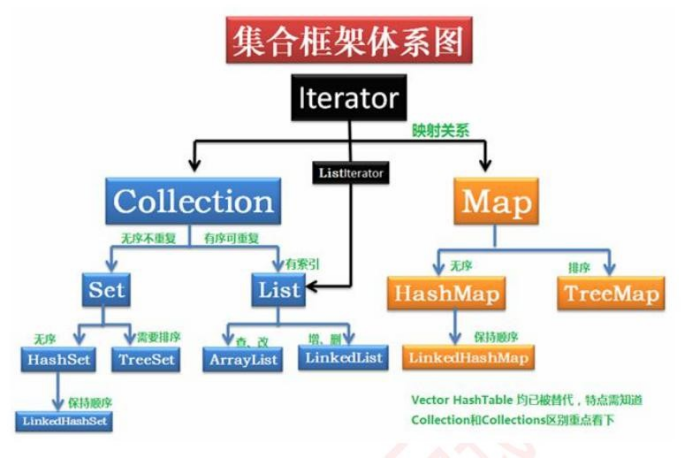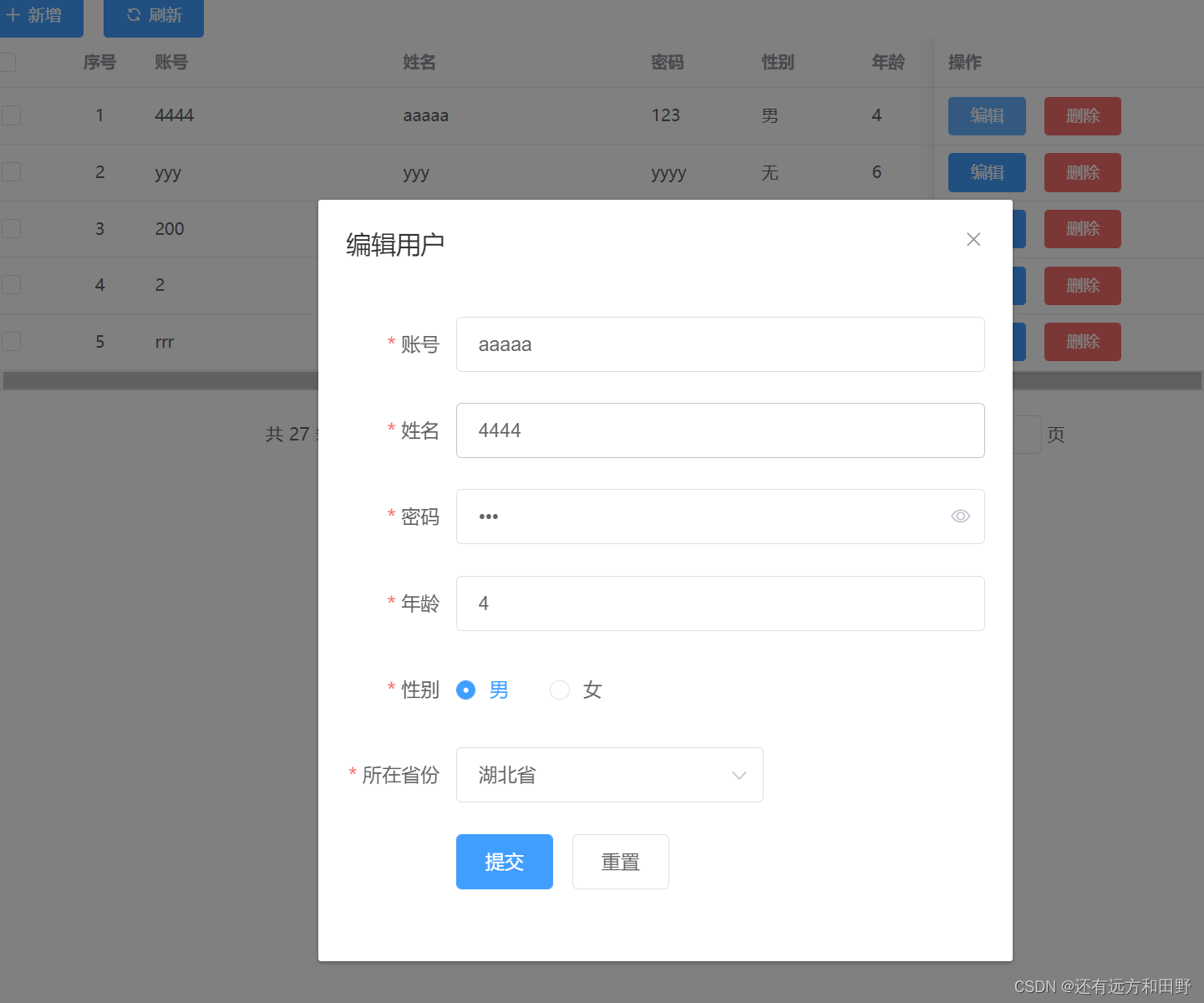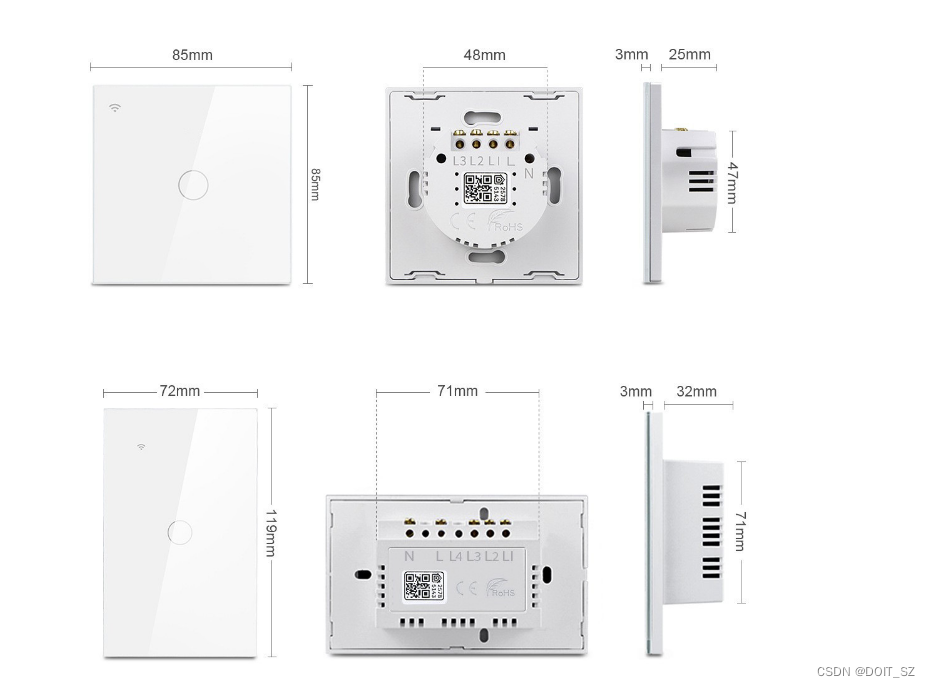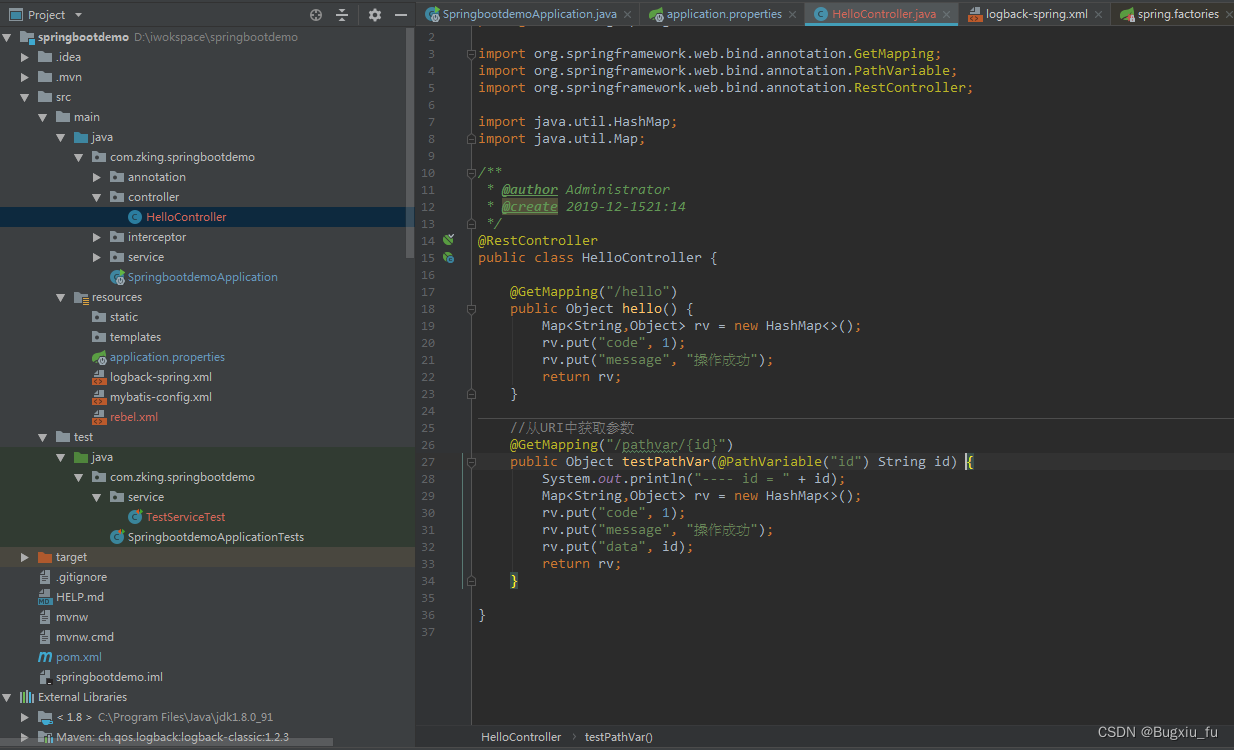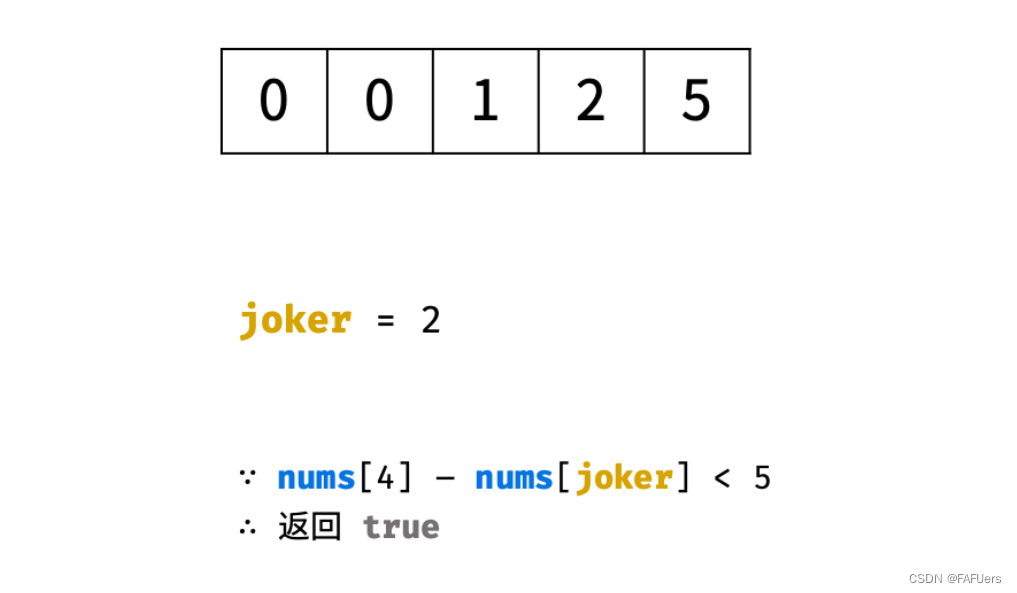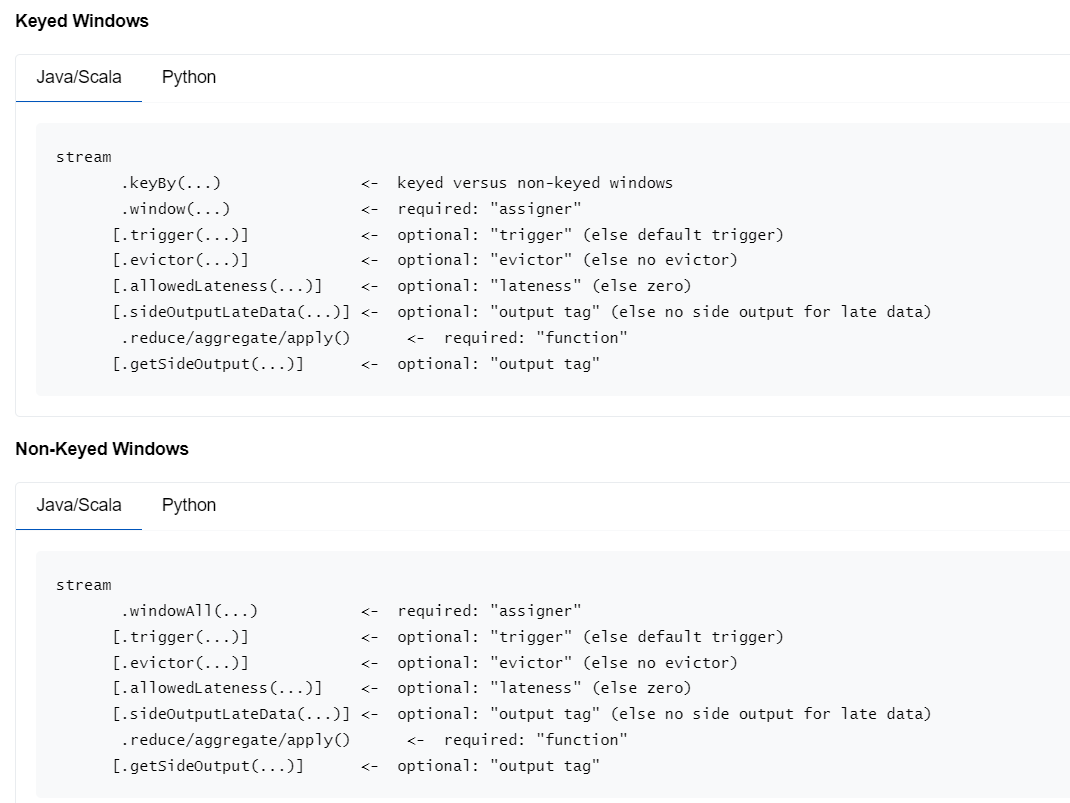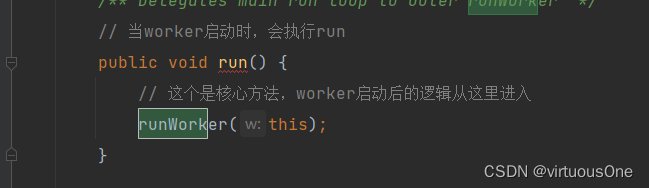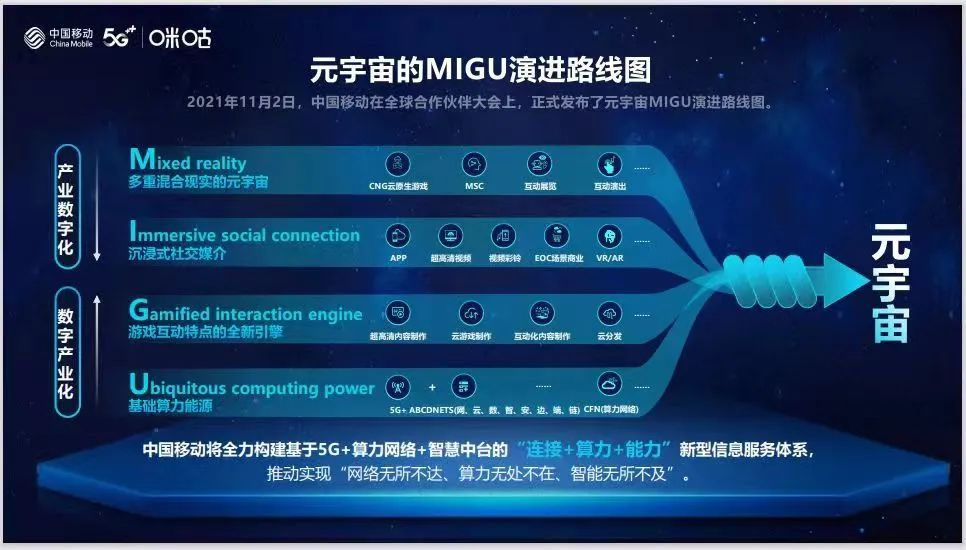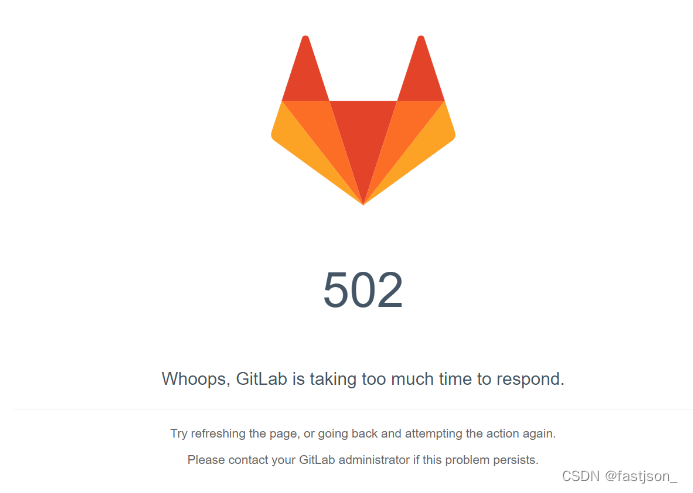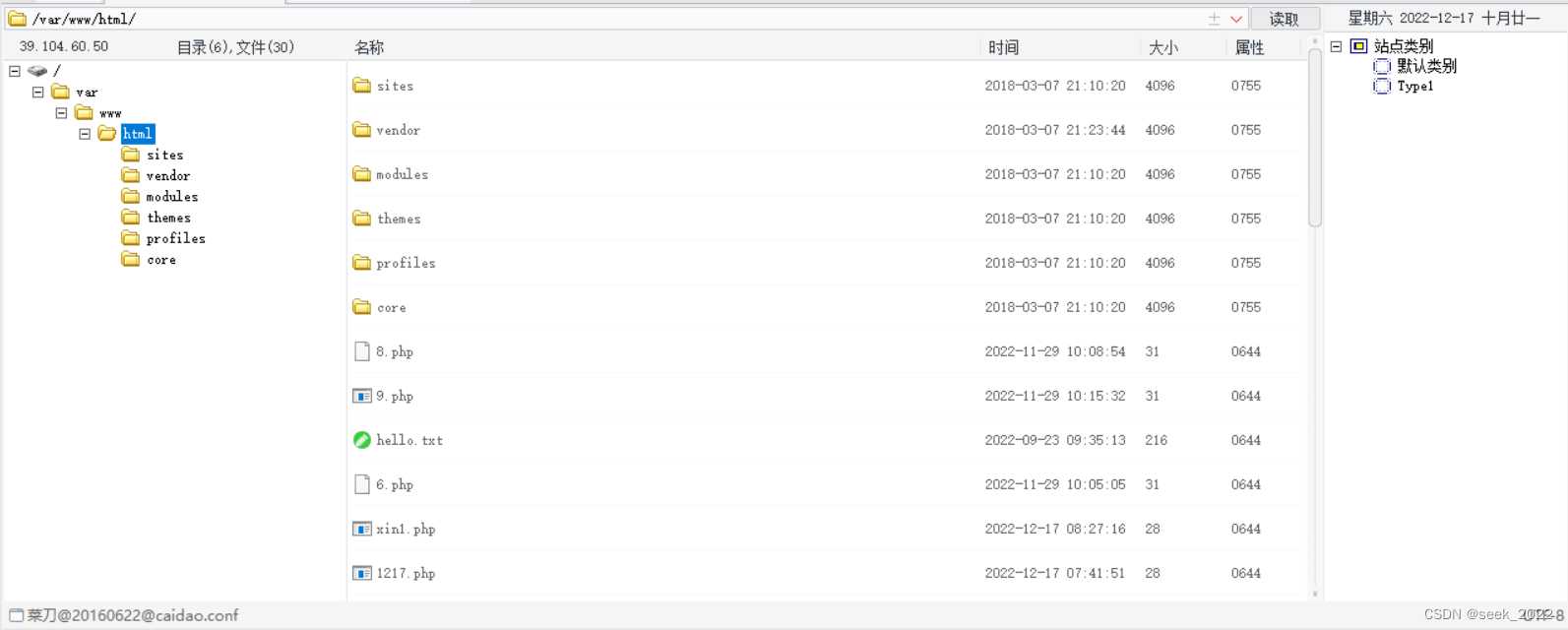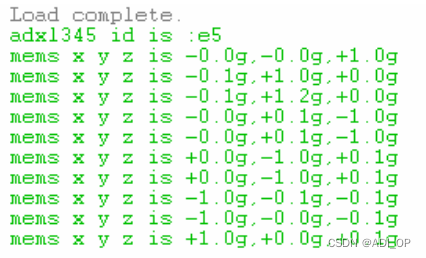idea日志乱码问题的原因是tomcat的日志配置文件有两行有问题需要删掉,cmd乱码是Windows系统cmd窗口默认不是utf-8
首先解决idea中tomcat的日志乱码问题,在idea中进行如下的配置
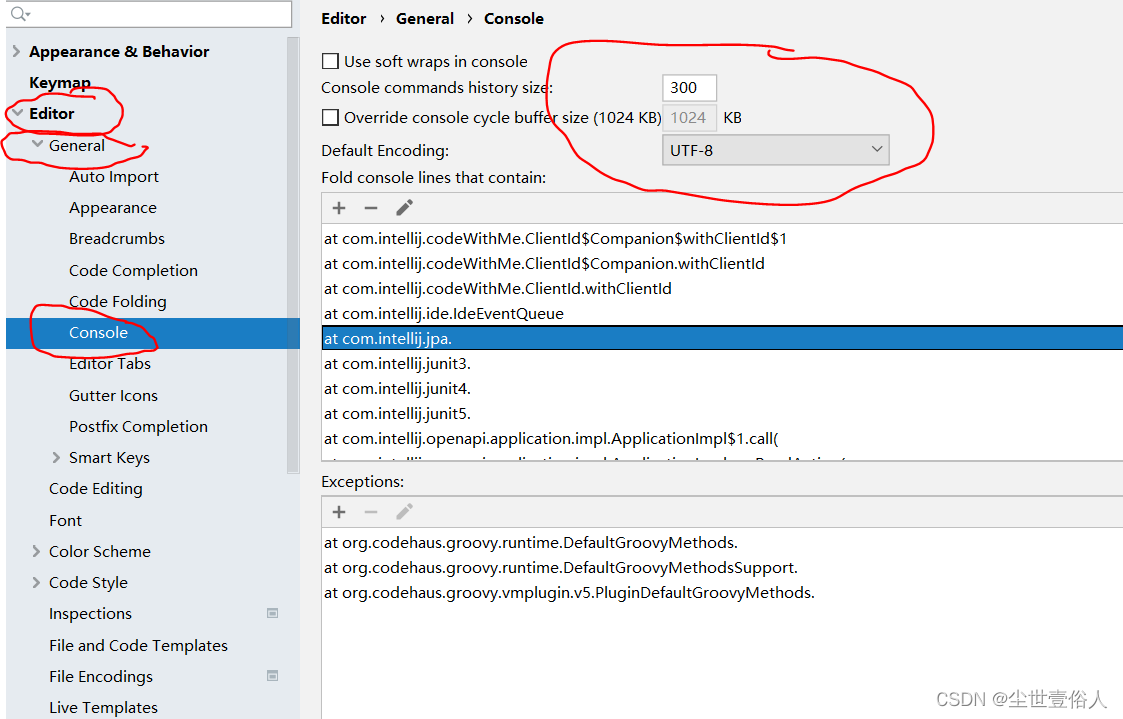
Trans...........可以不勾选,它的作用是用选定的字符集把项目的所有内容变成Unicode编码,结果就是在开发工具中显示正常,但是一旦复制出去单独打开,除了英文全是Unicode编码
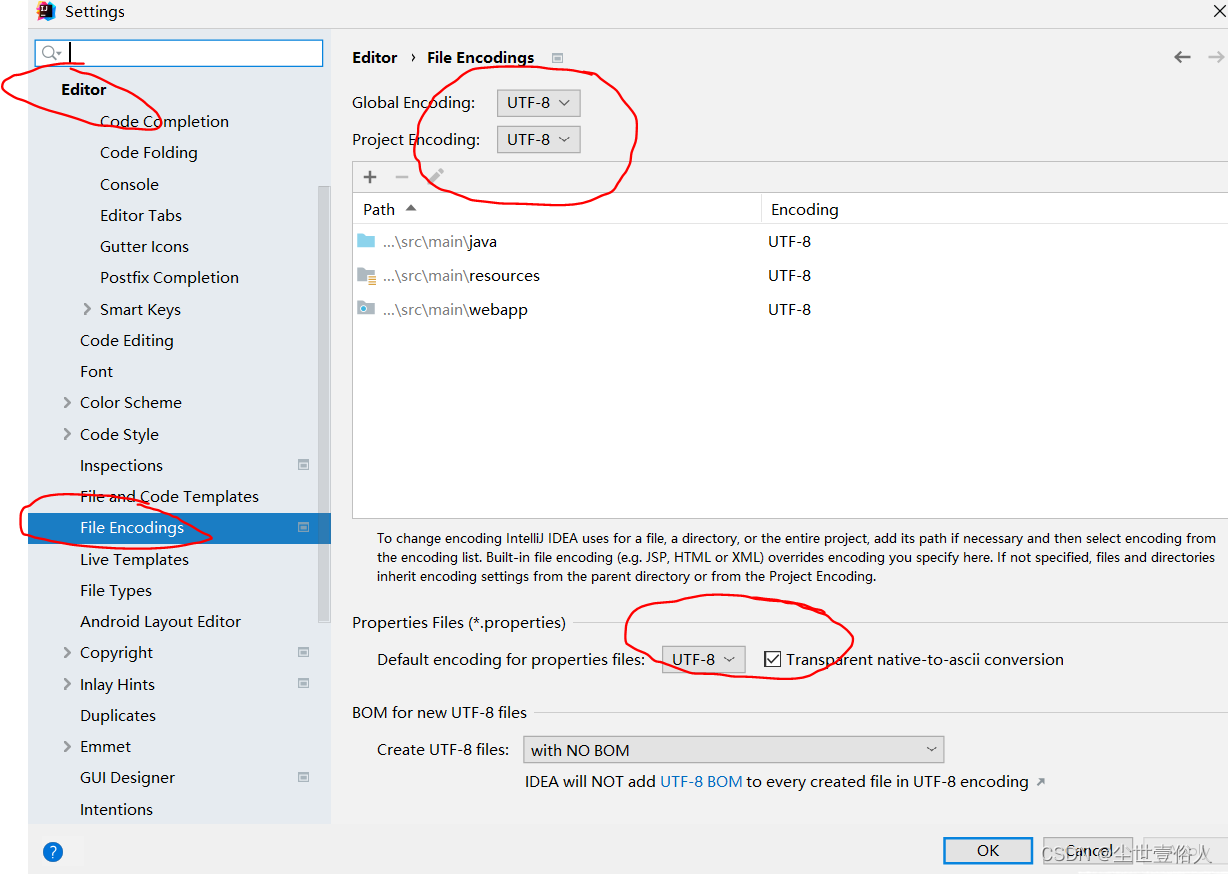
你要确保上面二个页面都是UTF-8,随后打开tomcat安装路径下的conf文件夹下的配置文件
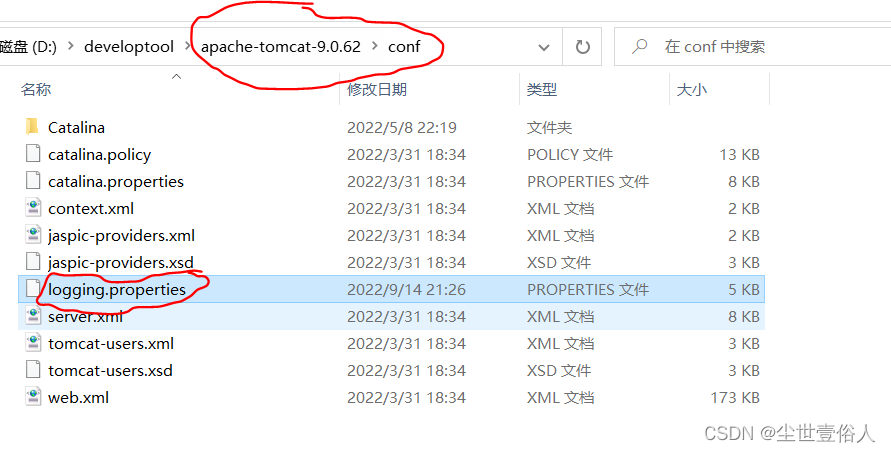
在这个文件里面,把下面两行注释掉
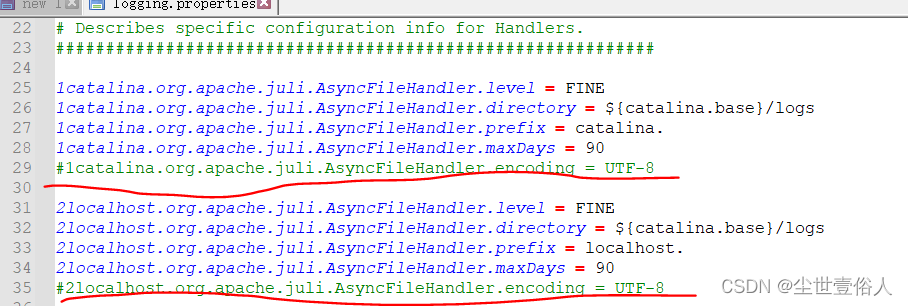
再打开service.xml,搜索到下面的这个标签
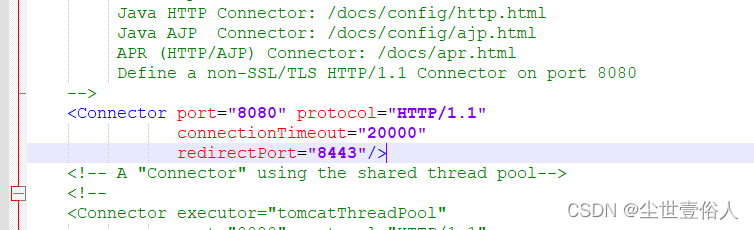
给它添加一个字符集属性
<Connector port="8080" protocol="HTTP/1.1"
connectionTimeout="20000"
redirectPort="8443" URIEncoding="UTF-8"/>
回到idea,点击help中的VM设置
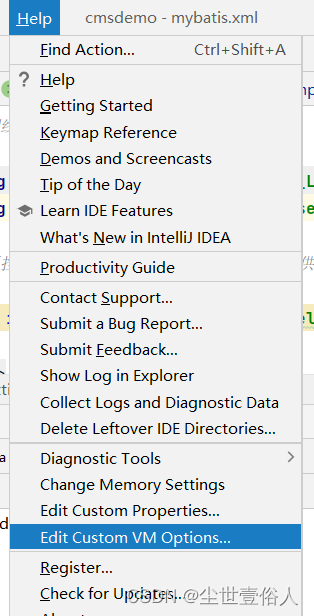
添加如下两行配置
-Dfile.encoding=UTF-8
-Dconsole.encoding=UTF-8
打开tomcat的idea配置,在VM配置中添加-Dfile.encoding=UTF-8
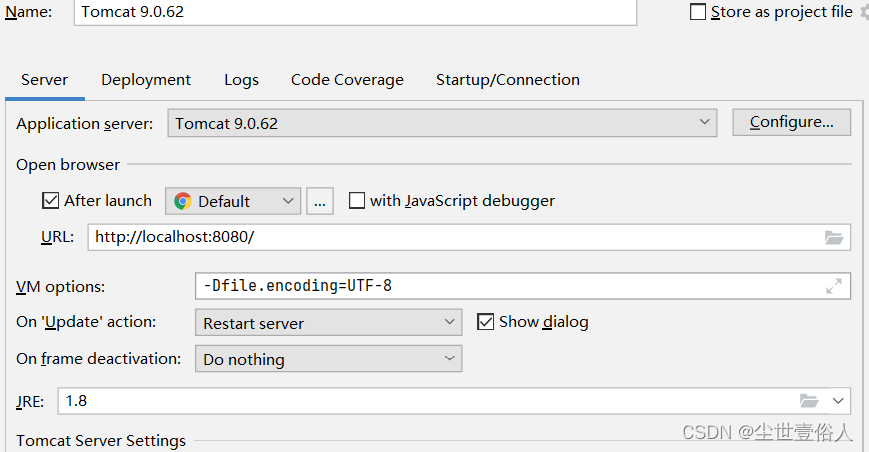
最后重启idea就可以了
随后解决cmd乱码的问题,这个很好解决,你只需要在运行你的java进程前运行chcp 65001命令,把字符集改成utf-8就行,运行之后会展示如下界面
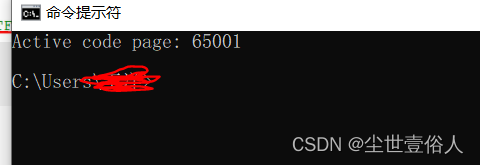
不方便的地方就在于,你不能鼠标直接运行相关程序了,只能在该cmd窗口中命令行的方式运行程序
当然,你其实可以写一个bat的脚本,把chcp 65001放在第一行也可以
![[附源码]Python计算机毕业设计Django室内设计类网站](https://img-blog.csdnimg.cn/01befbbb8adb4390aa3695be43fd6084.png)